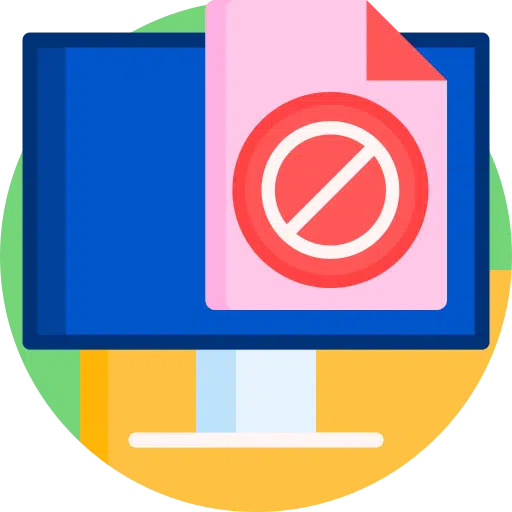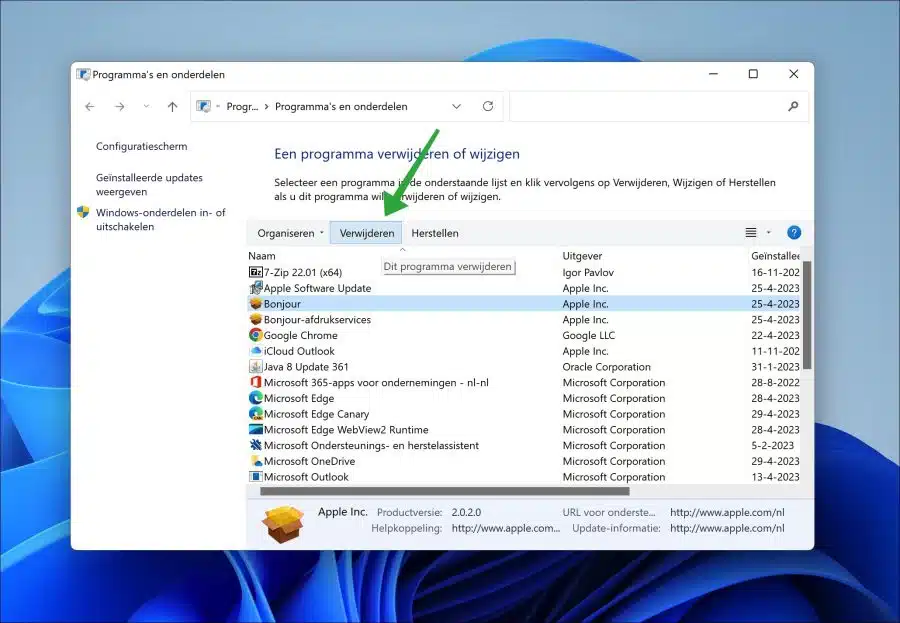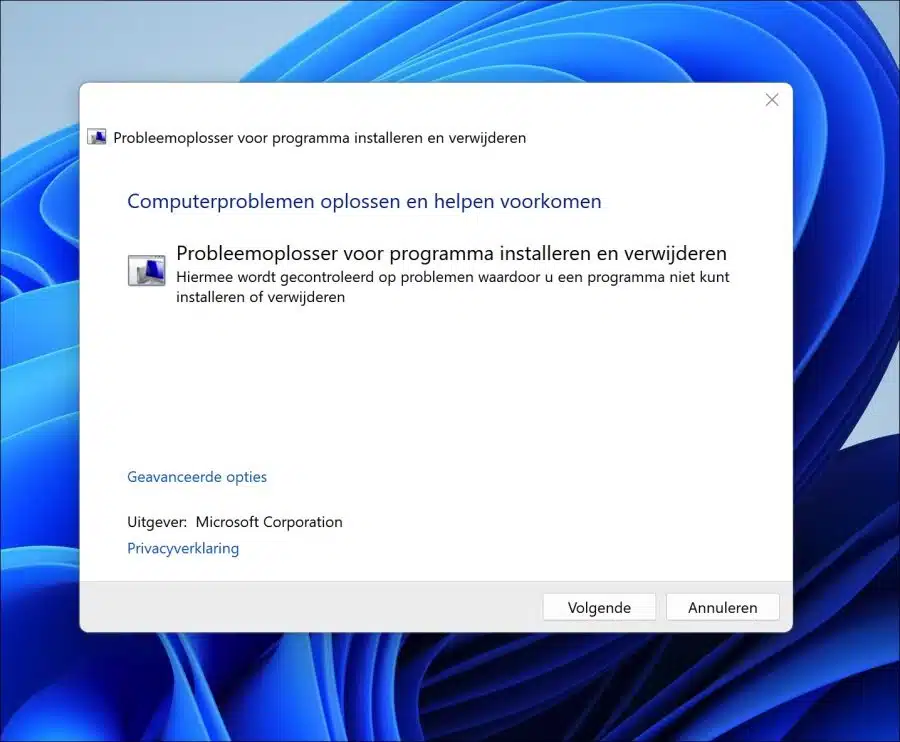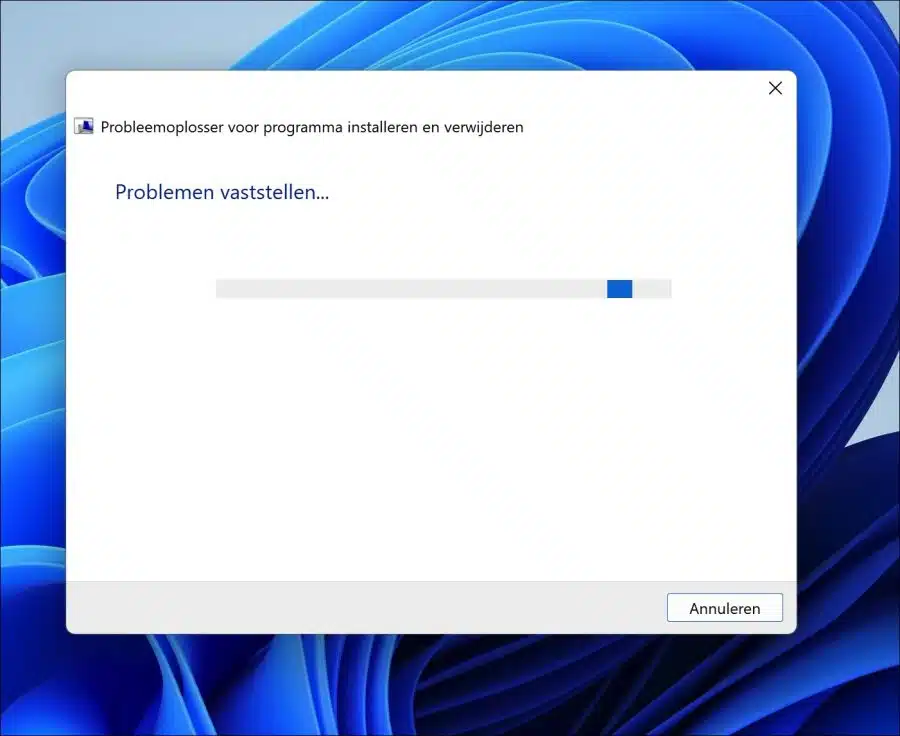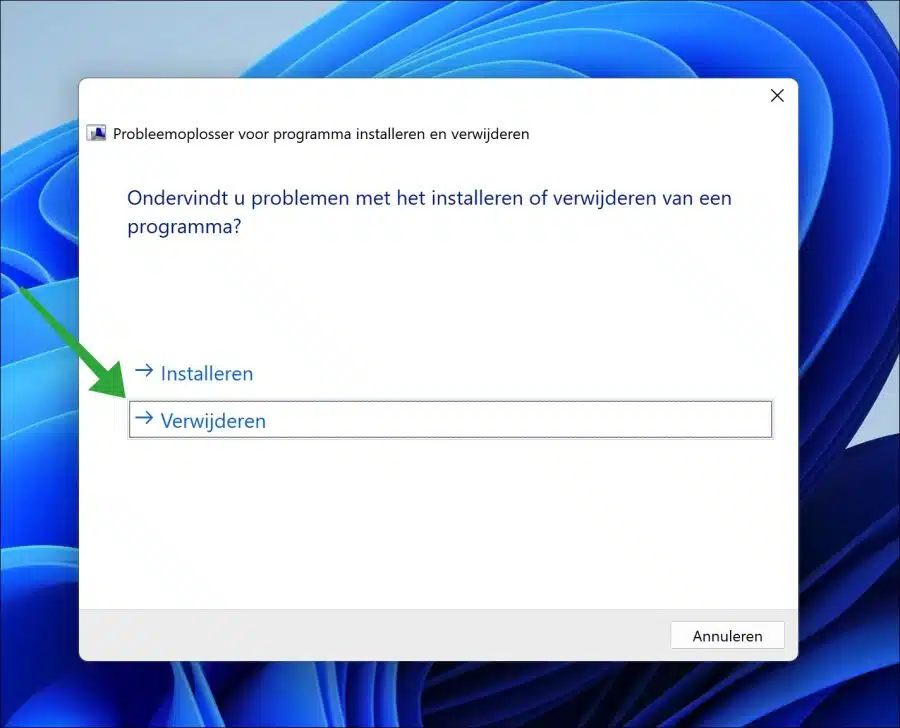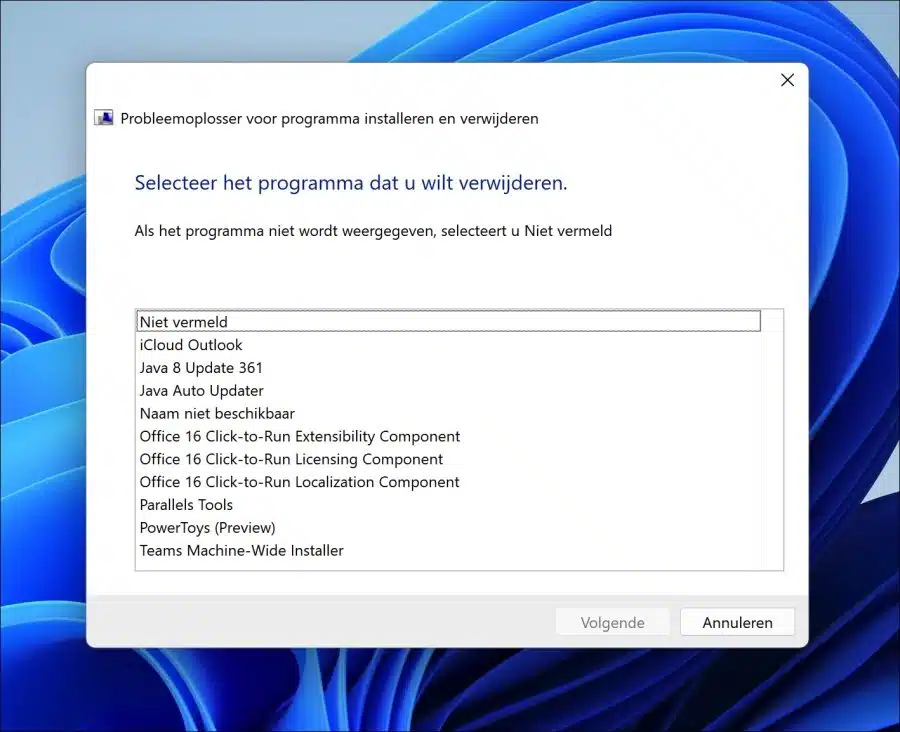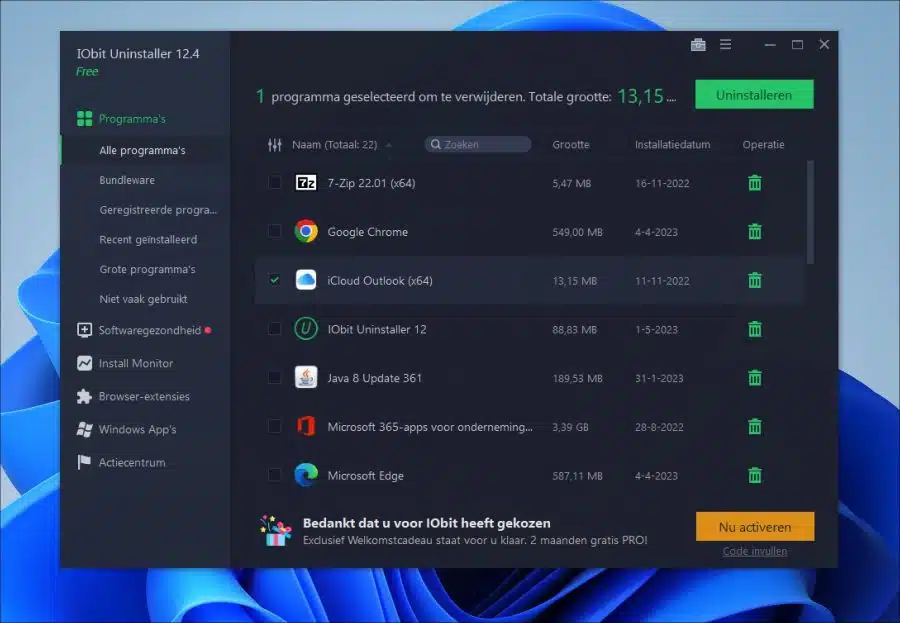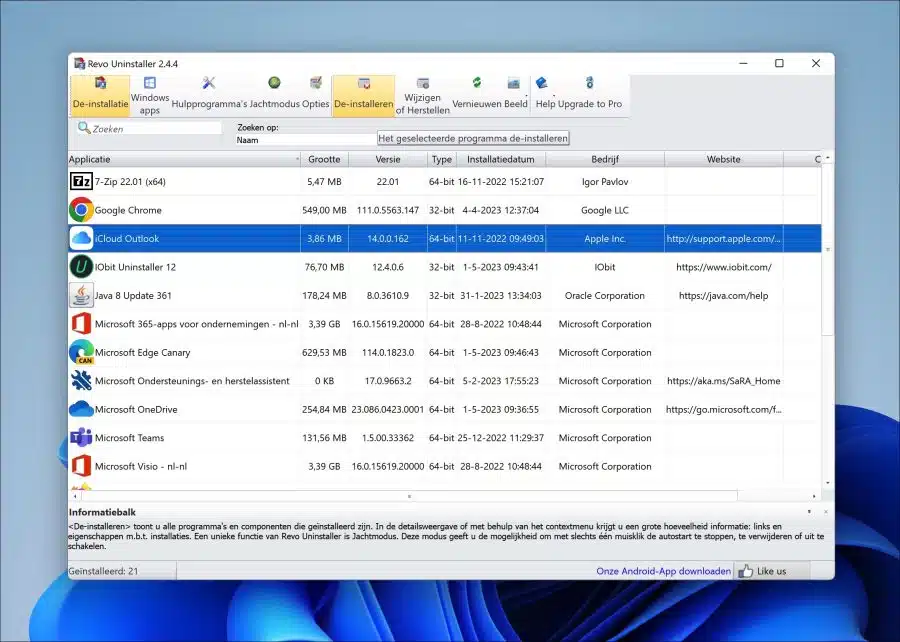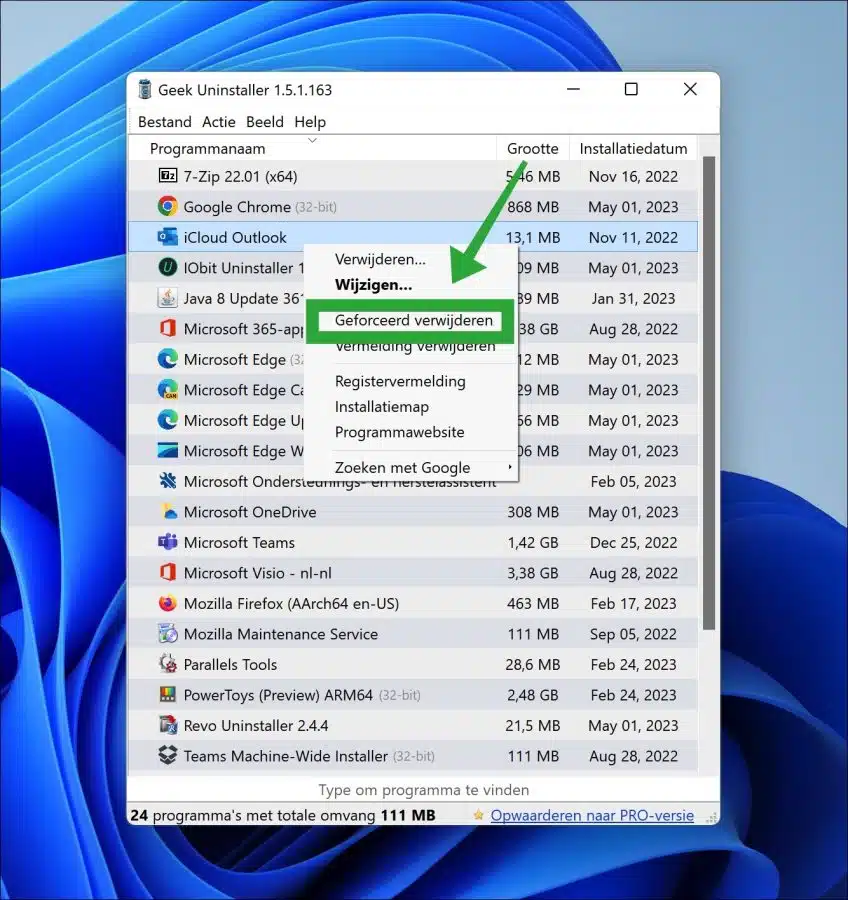अधिक से अधिक सॉफ्टवेयर इंस्टॉल करने से हमारा कंप्यूटर भी फुल हो जाता है। के माध्यम से मुख्य रूप से पुराने या अप्रयुक्त सॉफ़्टवेयर को हटाना तुम कर सकते हो डिस्क स्थान खाली करें और अपने कंप्यूटर के प्रदर्शन में सुधार करें.
अक्सर ऐसा होता है कि किसी प्रोग्राम को अनइंस्टॉल करना संभव नहीं होता है। यह समस्या तब उत्पन्न हो सकती है, उदाहरण के लिए, जब इंस्टॉलेशन प्रोग्राम बदल दिया गया हो। तब निष्कासन सॉफ़्टवेयर को ढूंढना अब संभव नहीं है, जिसका अर्थ है कि प्रोग्राम को मानक तरीके से हटाना अब संभव नहीं है।
ऐसा भी होता है कि प्रोग्राम जिन प्रक्रियाओं का उपयोग करता है वे अभी भी सक्रिय हैं। यदि कोई प्रक्रिया अभी भी चल रही है, तो उन्हें बंद नहीं किया जा सकता है और प्रोग्राम को अनइंस्टॉल नहीं किया जा सकता है।
सौभाग्य से, ऐसी कई युक्तियाँ हैं जो आपके कंप्यूटर से सॉफ़्टवेयर को हटाने में आपकी सहायता कर सकती हैं। उदाहरण के लिए, क्षतिग्रस्त अनइंस्टॉल सॉफ़्टवेयर फ़ाइलों को सुधारने, उन्हें हटाने और सक्रिय प्रक्रियाओं को बंद करने के तरीके हैं।
आरंभ करने के लिए, मेरा सुझाव है कि आप निम्नलिखित कार्य पहले से ही कर लें।
- कार्य प्रबंधक के माध्यम से प्रोग्राम को बंद करें।
- अपने कंप्यूटर को पुनरारंभ। फिर प्रोग्राम को दोबारा अनइंस्टॉल करने का प्रयास करें।
यदि आप इसके बाद प्रोग्राम को अनइंस्टॉल करने में असमर्थ हैं, तो जारी रखें।
इस गाइड में, हम कई चरणों से गुजरेंगे जो प्रोग्राम को अनइंस्टॉल करने में आपकी मदद करेंगे। सभी युक्तियाँ किसी के द्वारा भी सुरक्षित रूप से निष्पादित की जा सकती हैं।
किसी प्रोग्राम को हटाने में असमर्थ? इन युक्तियों को आज़माएँ!
आरंभ करने के लिए, आइए पहले देखें कि क्या हम प्रोग्राम को सामान्य तरीके से अनइंस्टॉल कर सकते हैं।
सेटिंग्स के माध्यम से प्रोग्राम को अनइंस्टॉल करें
स्टार्ट बटन पर राइट-क्लिक करें। मेनू में "निष्पादित करें" पर क्लिक करें। रन विंडो में टाइप करें: appwiz.cpl.
सूची में उस प्रोग्राम पर क्लिक करें जिसे आप हटाना चाहते हैं। "हटाएँ" बटन पर क्लिक करके पुष्टि करें।
प्रोग्राम को अनइंस्टॉल करने के लिए अनइंस्टॉल प्रक्रिया का पालन करें। यह प्रति प्रोग्राम भिन्न होता है.
प्रोग्राम समस्या निवारक को अनइंस्टॉल करें
माइक्रोसॉफ्ट कई ऑफर करता है समस्या समाधानकर्ता. एक समस्या निवारक भी उपलब्ध है जो प्रोग्रामों को अनइंस्टॉल करने में असमर्थता में मदद कर सकता है। अनइंस्टॉल नहीं किए जा सकने वाले प्रोग्राम को पुनर्प्राप्त करने के अलावा, यह रजिस्ट्री संदर्भों को सुधारने में भी मदद करता है।
समस्याओं की तलाश की जा रही है. इसमें ज्यादा समय नहीं लगेगा.
यदि आपको किसी विशिष्ट प्रोग्राम को अनइंस्टॉल करने में समस्या हो रही है तो "अनइंस्टॉल" पर क्लिक करें।
वह प्रोग्राम चुनें जिसे आप हटाना चाहते हैं.
अपने कंप्यूटर से प्रोग्राम को हटाने के लिए अगले चरणों का पालन करें।
iObit अनइंस्टॉलर के साथ निःशुल्क प्रोग्राम अनइंस्टॉल करें
iObit अनइंस्टालर एक निःशुल्क प्रोग्राम है जिसका आप उपयोग कर सकते हैं आपके कंप्यूटर से सॉफ़्टवेयर. यह ऐसे सॉफ़्टवेयर को हटाने के लिए एक वैकल्पिक विधि प्रदान करता है जो ठीक से काम नहीं करता है या जिसे पूरी तरह से हटाया नहीं जा सकता है।
यह सॉफ़्टवेयर किसी भी बची हुई फ़ाइलों, फ़ोल्डरों और रजिस्ट्री प्रविष्टियों सहित प्रोग्रामों को पूरी तरह से हटाने के लिए डिज़ाइन किया गया है, जो आमतौर पर मानक विधि का उपयोग करके सॉफ़्टवेयर की स्थापना रद्द करने के बाद पीछे रह जाते हैं।
यदि आप iObit इंस्टॉल करने जा रहे हैं, तो ध्यान रखें कि आप इंस्टॉलेशन के दौरान अनुशंसाओं को अक्षम कर दें।
रेवो अनइंस्टालर के साथ प्रोग्राम को अनइंस्टॉल करें
रेवो अनइंस्टॉलर भी एक ऐप है जो आपको सॉफ्टवेयर अनइंस्टॉल करने की सुविधा देता है। साथ ही ऐसे सॉफ़्टवेयर जिन्हें सामान्य तरीके से हटाया नहीं जा सकता। नकारात्मक पक्ष यह है कि इस सॉफ़्टवेयर को दूषित सॉफ़्टवेयर को हटाने के लिए भुगतान की आवश्यकता होती है। मुफ़्त संस्करण प्रोग्रामों को अनइंस्टॉल करने के लिए केवल सीमित विकल्प प्रदान करता है।
गीक अनइंस्टालर के साथ प्रोग्राम को अनइंस्टॉल करें
गीक अनइंस्टालर प्रोग्रामों को अनइंस्टॉल करने का एक त्वरित और आसान टूल है। यह आपके कंप्यूटर की पूरी तरह से जांच करता है और बची हुई फ़ाइलों और रजिस्ट्री प्रविष्टियों को हटा देता है। यह प्रोग्राम मुफ़्त और पोर्टेबल है, जिसका अर्थ है कि इसे इंस्टॉलेशन की आवश्यकता नहीं है और आप इसे USB फ्लैश ड्राइव से चला सकते हैं।
मुझे आशा है कि यह प्रोग्राम को हटाने में सफल रहा है। यदि यह अभी तक काम नहीं किया है, तो मैं आपको सलाह देता हूं अपने कंप्यूटर को सुरक्षित मोड में बूट करें और प्रोग्राम को सुरक्षित मोड में अनइंस्टॉल करें। पढ़ने के लिए आपका शुक्रिया!